Livret mail bluemindv2 06 AIDE MÉMOIRE DU WEBMAIL BLUE MIND www blue-mind net LE WEBMAIL BLUE MIND ACCÉDER AU WEBMAIL ?? Une fois authenti ?é dans l'interface Blue Mind cliquez sur Messagerie ? ZONE A pour accéder à cette application zones A bandeau commu
AIDE MÉMOIRE DU WEBMAIL BLUE MIND www blue-mind net LE WEBMAIL BLUE MIND ACCÉDER AU WEBMAIL ?? Une fois authenti ?é dans l'interface Blue Mind cliquez sur Messagerie ? ZONE A pour accéder à cette application zones A bandeau commun B zone haute webmail C zone dossiers D liste mail du dossier E zone preview ?? Les di ?érentes zones Le webmail est proposé par défaut en a ?chage mode panneaux ? ?? la liste des dossiers ?? le contenu d'un dossier ?? l'a ?chage d'un message L'icône en haut à droite de la ZONE E permet de basculer en mode panneaux ? le panneau de droite a ?chant soit la liste des messages soit un message CONSULTER SES E-MAILS La boite de réception Messages reçus ? est la première de la liste en ZONE C ?? Elle est sélectionnée par défaut sinon cliquer sur Messages reçus ? ?? La liste des messages s'a ?che en ZONE D Les messages non lus sont en gras ?? Pour consulter un message cliquer sur celui-ci il s'a ?che en ZONE E ?? Ouvrir un message en pleine page D et E double-cliquer sur le message ?? Pour revenir à la vue panneaux ? cliquer en ZONE B sur la èche ?? Les pièces jointes sont listées dans le mail en dessous de la date Cliquer sur les pièces pour les ouvrir avec l'application associée si disponible sinon elles sont sauvegardées dans le dossier Téléchargements ? associé au navigateur ?? La liste des messages se met à jour régulièrement Pour forcer la véri ?cation de nouveaux messages cliquer sur l'icône Véri ?cation de nouveaux messages ? ACCEDER AUX AUTRES DOSSIERS ?? Les dossiers de l'utilisateur ou partagés sont listés en ZONE C ?? dossiers existent par défaut Messages reçus ? Brouillons ? Messages envoyés ? indésirables ? Corbeille ? et bo? te d'envoi ? ?? Cliquer sur un des dossiers pour a ?cher la liste des messages du dossier ?? L'utilisateur peut créer des dossiers et sous dossiers dans sa bo? te aux lettres ?? Consultation des messages d'un dossier voir consulter ces emails ? CRÉER RÉDIGER UN NOUVEAU MESSAGE ?? Cliquer sur le bouton une nouvelle fenêtre s'ouvre DESTINATAIRES du MESSAGE ?? Le champs A ? permet de saisir le ou les destinataires principaux du message liens permettent d'ajouter des destinataires Ajouter CC ? et Ajouter CCI ? ?? CC destinataires en copie Copie Carbone ? ?? CCi destinataires en copie cachée Copie Carbone invisible ? Auto-complétion sur la base des premiers caractères saisis les champs Destinataires proposent des résultats par recherche dans les carnets d'adresses de l'utilisateur et dans les groupes PIECES JOINTES ?? Ajouter via Glisser Déposer ? glisser un ?chier depuis le système pour le déposer dans la zone Fichiers joints ? de la fenêtre d'édition ?? Il est aussi possible de sélectionner les pièces jointes sur le disque en cliquant sur l'i ?one en bas à gauche de la fenêtre puis en cliquant sur Joindre ? ENVOI du
Documents similaires


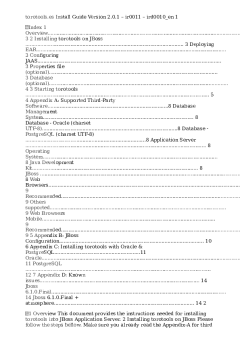







-
60
-
0
-
0
Licence et utilisation
Gratuit pour un usage personnel Attribution requise- Détails
- Publié le Nov 25, 2022
- Catégorie Administration
- Langue French
- Taille du fichier 43.5kB


